Sebelum memasang widget pencatat pengunjung ini pastikan anda sudah memliki akunnya terlebih dahulu: Cara Mendaftar Widget Statistik Pengunjung Feedjit. Setelah itu baru bisa anda ikuti beberapa langkah berikut:
1. Bukalah alamat situsnya: http://www.feedjit.com. Atau anda juga bisa langsung klik di sini bro.
2. Setelah halaman depanya terbuka mak kliklah tombol Sign ini.
3. Kemudian masukanlah email dan password akun Feedjit anda, lalu kliklah tombol Sign ini.
6. Kemudian masukanlah alamat (url) blog anda pada kotak yang sudah tersedia. Selanjutnya centanglah pada I want a visible Live Traffic Feed on may site. Setelah itu kliklah pada tombol add
isi Alamat URL blog anda
7. Jika data akun anda sudah benar maka akan muncul gambar seperti di bawah ini. Nah, pada bagian ini anda disuruh memilih beberapa pengaturan. Pertama, lebar widget yang anda inginkan. Tentu anda sesuaikan dengan ukuran lebar sidebar blog anda
Jika sudah tahu berapa lebar sidebar blog anda, maka anda tinggal menggeser pengatur ukurannya sesuai angka yang anda inginkan pada Select widget width pixel (pixels). Selanjutnya anda juga bisa mengatur warna tampilan widget tersebut, mulai dari warna background, header widgetnya, warna huuf dan seterusnya. Anda tinggal klik tanda panah kecil pada masing-masing kotak pilihan. Kemudian kliklah warna yang anda inginkan. Tentunya anda sesuaikan dengan warna template blog anda.
Setelah itu pilihlah jenis software blog yang anda gunakan, misalnya blogger.com, wordpress, dan sebagainya. Jika anda menggunakan blogger.com, maka pastikan yang terpilih adalah blogger. Caranya anda tinggal mengklik tanda panah pada tombol Install Feedjit on my. Setelah itu kliklah tombol Go.
8. Kemudian kliklah tombol Click to open a new window and install on Blogger. Nanti akan terbuka halaman baru pada tabulasi browser anda.
9. Jika anda sudah berada di halaman seperti di bawah ini, maka anda tinggal mengisi 2 kotak yang telah tersedia. Kotak pertama adalah pilihan terhadap blog yang akan anda gunakan. Jika blog anda hanya satu, maka anda bisa biarkan saja nama blog yang sudah muncul secara otomaits tersebut. Sedangkan pada kotak kedua anda bisa mengganti namanya dengan misalnya Statistik Pengunjung, Laporan pengunjung dan sebagainya. Jika sudah maka kliklah tombol MENAMBAH WIDGET.
10. Setelah itu widget statistik pencatat pengunjung Feedjit akan tampil di halaman blog anda. Sebagai contoh inilah tampilannya.
11. Secara sederhana, gambar tersebut bisa anda pahami seperti ini. Tulisan berwarna hitam menandakan negara asal dari hosting blog yang digunakan pengunjung. Kemudian juga pada jam berapa ia mulai masuk ke blog anda. Dan tulisan yang berwarna biru adalah judul tulisan yang ia buka pertama kali di blog anda. Untuk melihat laporan lengkapnya, misalnya, browser apa yang digunakan setiap pengunjug, dari mana mereka masuk, apakah dari google, bookmarks, halaman dasbor dan sebagianya, maka anda bisa klik menu Real-time view dibagian bawahnya




















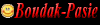
0 komentar:
Posting Komentar